La prima vedere, sintetizatorul OP-1, vechi de zece ani, de la producătorii suedezi de instrumente muzicale, Teenage Engineering, arată la fel de independent pe măsură ce devine.
Micul dispozitiv cuplează o tastatură scurtă, în stil pian, cu un ecran. Și conține o mașină de tobe, mai multe sintetizatoare, un sampler, o mână de secvențiale, un magnetofon virtual cu patru piste și chiar un radio FM. Puteți crea piese întregi pe el fără alte echipamente sau le puteți conecta la chitare electrice și microfoane și puteți aduce lumea exterioară.
Dar, de asemenea, se împerechează surprinzător de bine cu un iPad. Puteți înregistra audio înainte și înapoi, dar lucrurile merg mult mai adânc decât atât. De asemenea, puteți utiliza tastatura hardware a OP-1 pentru a reda instrumente pe iPad și puteți utiliza aplicații iPad MIDI pentru a controla sintetizatoarele de pe OP-1.
Realizarea de muzică cu un iPad și un synth
Dacă dețineți ambele piese de echipament deja, sperăm că acest mod vă va oferi câteva idei noi despre a face muzică cu un iPad. Dar dacă dețineți doar un iPad, acest articol detaliat vă va oferi sfaturi pentru utilizarea tabletei cu alte echipamente muzicale.
Și dacă nu știți nimic despre OP-1 sau despre activitatea lui Teenage Engineering în general, veți afla de ce compania este un fel de Apple al lumii synth. Teenage Engineering este cunoscut pentru designul incredibil al interfeței - și pentru că are o personalitate ciudată, similară cu Apple din epoca 1984, când noul Mac făcea furori.
Această postare conține linkuri afiliate. Cultul lui Mac poate câștiga un comision când utilizați linkurile noastre pentru a cumpăra articole.
Folosind iPad și OP-1 împreună
OP-1 este un aparat de muzică all-in-one atât de grozav, încât pare ciudat să vrei să îl conectezi la un iPad. La urma urmei, puteți pierde imediatitatea fluxului fantastic de lucru al OP-1. Dar nu trebuie să complicați lucrurile. Puteți utiliza ambele dispozitive pentru ceea ce fac cel mai bine și, în mare măsură, lucrurile „funcționează doar”.
Vă spun de ce OP-1 este atât de bun într-o secundă. În primul rând, iată un exemplu pentru a vă oferi o idee despre modul în care aceste dispozitive pot funcționa împreună.
Aplicația OP-1 și Patterning
OP-1 se mândrește cu câteva secvențe de tambur excelente, cu o mulțime de personalitate. Cu toate acestea, acestea sunt mai potrivite pentru fragmente scurte și pentru improvizații. Secvențierul Finger, de exemplu, poate fi programat cu mai multe bucle de tambur, dintre care oricare poate fi declanșată cu o tastă. Astfel, puteți juca mai multe bucle simultan, construind un model live pe măsură ce mergeți. Este uimitor.
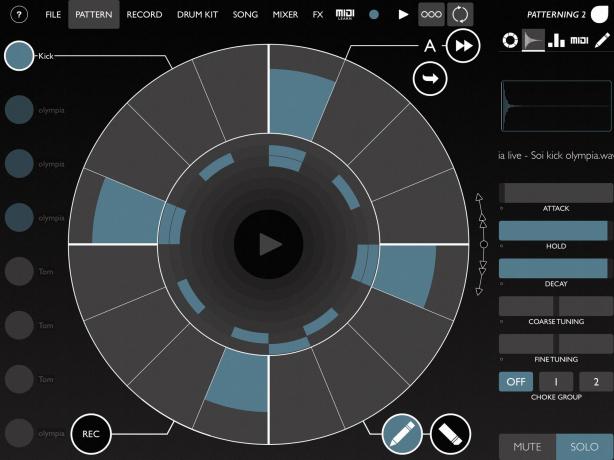
Foto: Cultul lui Mac
Olympia Noise Co.’s Modelarea aplicației iOS este mai bun pentru realizarea modelelor de tambur din timp. Este cu adevărat minunat dacă doriți ritmuri complicate. De asemenea, face mai ușoară programarea modelelor complexe, datorită interfeței sale circulare tactile.
OP-1 și MIDI
Pentru acest exemplu, vreau să adaug o pauză de tambur Patterning la o melodie de pe OP-1. Pentru a mă asigura că totul se sincronizează corect, voi folosi MIDI. OP-1 poate trimite și primi MIDI, deși este mult mai fericit să trimiți decât să primești. Pentru aceasta, folosesc AudioBus, o aplicație iOS care direcționează MIDI și audio între aplicații și către și de la hardware conectat. Conexiunea se face prin USB. Cu un iPad Pro, puteți utiliza doar un mini cablu USB la USB-C. (A Hub USB-C pentru iPad Pro funcționează, de asemenea.)

Foto: Charlie Sorrel / Cult of Mac
Am setat OP-1 să trimită comenzi MIDI de ceas, ca în fotografia de mai sus. Apoi îi spun Audiobus să asculte aceste comenzi. Încarc, de asemenea, Patterning în AudioBus ca sursă. Nu voi aprofunda utilizarea AudioBus aici, deoarece este ușor și aș face acest articol mult mai lung decât este deja.
De asemenea, puteți salva configurarea ca presetare pentru o încărcare ușoară ulterior. Configurarea arată cam așa:
Foto: Cultul lui Mac
Nu este nevoie să atingeți niciuna dintre setările de sincronizare MIDI din Patterning. Cu configurarea ca mai sus, când apăs Joaca (sau Rec + Play) pe OP-1, Patterning-ul începe instantaneu și se sincronizează automat. Dacă apăs Stop pe OP-1, Patterning se oprește. Și dacă apăs din nou PLAY, Patterning-ul va reporni de la începutul modelului meu de tambur.
MIDI ușor
Deci, în timp ce descrierea setării este complexă, realitatea este următoarea:
- Conectați OP-1 și iPad prin USB.
- Lansați Audiobus și încărcați presetarea.
- Asigurați-vă că aveți modelul de tambur dorit în Patterning.
- Decupați banda OP-1, apăsați înregistrare și așteptați.
Asta e. Este foarte ușor să obțineți o buclă de tambur perfect sincronizată înregistrată în OP-1. Și pentru că OP-1 se sincronizează cu AudioBus, iar AudioBus controlează aplicațiile de pe iPad, puteți sincroniza cu orice aplicație compatibilă AudioBus. În practică, este aproape orice aplicație de muzică, inclusiv GarageBand.

Foto: Cultul lui Mac
Și în timp ce suntem pe el, este la fel de ușor să trimitem MIDI în sens invers. Polyphase este o aplicație muzicală generativă pentru iPad care creează melodii semi-aleatorii. Îl puteți conecta la OP-1 și lăsați Polyphase să-și controleze motoarele de sintetizator încorporate.
De fapt, puteți face acest lucru cu orice aplicație MIDI de pe iOS. Sunt încântat să încerc noul Aplicație Loom Atom MIDI, și pentru a vedea cât de nebune pot obține lucrurile cu asta.
Prelevarea de probe
Dar despre a merge în sens invers? IPad-ul vă oferă acces la o mulțime de aplicații uimitoare de sintetizator. Ce zici de eșantionarea unui sintetizator de grăsime Aplicația Moog’s Model 15, și folosind acel eșantion ca sunet pe OP-1? În acest fel, trebuie doar să conectați iPad-ul și OP-1 împreună pentru a înregistra eșantionul, apoi îl aveți în OP-1 pentru totdeauna.
Acest lucru este foarte ușor. Tot ce aveți nevoie este o modalitate de a scoate sunet de pe iPad și în OP-1. Am un mic mixer audio pe birou pe care îl folosesc pentru asta, dar frumusețea OP-1 este că încurajează soluții ad-hoc, de mică tehnologie. Apoi, puteți rula doar un cablu de 3,5 mm de la mufa pentru căști a iPad-ului la mufa de intrare a microfonului OP-1. Orice cablu vechi va funcționa. (Notă: dacă utilizați iPad Pro, veți avea nevoie de un dongle USB-C pentru a conecta un cablu audio.)

Foto: Charlie Sorrel / Cult of Mac
Foto: Charlie Sorrel / Cult of Mac
Apoi, tot ce faci este să folosești samplerul ca de obicei. Acest lucru este prezentat în manualul OP-1, dar tot ce trebuie să faceți este să redați sunetul pe iPad și să apăsați o tastă de pe tastatura OP-1 pentru a înregistra proba. Este chiar atât de simplu. De acolo, îl puteți manipula cât doriți sau pur și simplu utilizați tastatura pentru a reda eșantionul în sus și în jos.
Înregistrați chitara (sau orice altceva) în OP-1
Ce zici de înregistrarea altceva în OP-1? Este posibil să luați cântecul aproape complet OP-1 realizat, să îl încărcați în GarageBand și să adăugați alte instrumente acolo. Dar este mult mai distractiv să cânți instrumente reale și să înregistrezi piese pe banda OP-1. Din nou, aveți nevoie doar de o modalitate de a conecta chitara sau sintetizatorul hardware la OP-1.
Orice echipament cu ieșire de linie sau ieșire pentru căști poate fi conectat direct la intrarea jack roșie a OP-1. Apoi continuați ca mai sus, înregistrând numai pe bandă în loc să înregistrați pe eșantion.
Pentru chitare, lucrurile devin mai complexe. Nu puteți conecta o chitară direct la OP-1. Dar puteți conecta o chitară la iPad și apoi puteți trimite sunetul de acolo. Avem o postare întreagă pe cum să vă conectați chitara la iPad, deci ar trebui să începi de acolo. Iau doar un cablu de la mufa pentru căști de pe mixerul meu pentru a face acest lucru și funcționează delicat.
Înregistrați melodiile dvs. OP-1 pe iPad
Foto: Charlie Sorrel / Cult of Mac
Dar despre a merge în sens invers? Înregistrați de pe OP-1 pe iPad? S-ar putea să doriți să înregistrați o melodie întreagă sau pur și simplu să utilizați OP-1 ca instrument și să o înregistrați în GarageBand. Conectați același cablu jack de 4,5 mm / 1/8-inch la mufa pentru căști a OP-1 și conectați celălalt capăt la iPad. De data aceasta este posibil să aveți nevoie de o interfață audio USB pe capătul iPad-ului, dar dacă utilizați un cablu elegant, puteți scăpa de conectarea directă a acestuia. (Din fericire, avem un ghid înregistrați orice pe un iPhone sau iPad dacă aveți nevoie de informații mai detaliate.)
Indiferent de ce, asigurați-vă că ridicați volumul OP-1 pentru a obține un semnal bun.
Utilizați tastatura OP-1 pentru a reda aplicații muzicale iPad
De asemenea, puteți utiliza tastatura OP-1 pentru a reda aplicații de muzică iPad. Aceasta este o caracteristică la îndemână. Ori de câte ori jucați OP-1, accesările de la tastatură sunt trimise prin USB MIDI. Dacă aveți sintetizatorul conectat la iPad și aveți o aplicație de muzică deschisă, acesta va reda orice instrumente deschise. Acest lucru ar trebui să fie automat, dar poate necesita unele modificări MIDI.
Principalul dezavantaj este că tastatura OP-1 nu înregistrează viteză. Indiferent cât de tare sau ușor apăsați tastele, acesta va înregistra aceeași apăsare, cum ar fi utilizarea unei tastaturi QWERTY. Dar dacă vreți să-l utilizați oricum, puteți. De asemenea, puteți utiliza celelalte butoane și butoane ale OP-1 pentru a controla aplicațiile muzicale iOS.
Transfer de date

Foto: RAVPower
Această secțiune finală este despre ceea ce iPad și OP-1 nu poti do.
Dacă conectați un OP-1 la un Mac, acesta se montează ca o unitate USB. Puteți să glisați și să fixați piesele sale de bandă către și de pe dispozitiv și puteți încărca probe și presetări în același mod.
Dar, deoarece iPad-ul nu vă permite în prezent să vă conectați și să navigați pe dispozitive de stocare USB, nu aveți noroc. Ce călătoriți cu OP-1 și iPad și umpleți banda OP-1? Trebuie să faceți o înregistrare mixată pe iPad, apoi să ștergeți banda. Lame.
Obțineți un RavPower FileHub
Dar există o soluție. Puteți utiliza ceva de genul RavPower FileHub - un router wireless mic, alimentat cu baterie, cu un port USB. Vă permite să citiți unități USB externe pe iPhone și iPad prin Wi-Fi. În acest caz, veți conecta OP-1 la RavPower, apoi veți conecta iPad-ul la rețeaua Wi-Fi a RavPower. Puteți utiliza apoi Aplicația însoțitoare FileHub pentru a răsfoi spațiul de stocare al OP-1, ca și cum ar fi conectat la iPad. Puteți utiliza, de asemenea Aplicația FileBrowser pentru a accesa OP-1 din aplicația nativă iOS Files.
Cumpără de la:Amazon
Un meci perfect
După cum puteți vedea, OP-1 și iPad sunt aproape create unul pentru celălalt. În timp ce forța OP-1 este interfața super-intuitivă și capacitatea sa de a crea o melodie întreagă din zgârieturi fără alte echipamente necesare, adăugarea unui iPad la mixare se poate face fără a face lucrurile mult mai multe complex.
De fapt, am constatat că prefer să folosesc numeroasele aplicații muzicale fantastice ale iPad-ului cu OP-1, în loc să le conectez la alte aplicații muzicale iPad. IPad-ul este încă îngrozitor când gestionează mai multe aplicații la un moment dat. Adesea aplicațiile iOS nu funcționează împreună, chiar și atunci când aceeași configurare a funcționat bine în dimineața respectivă.
Utilizarea OP-1 și iPad împreună permite fiecărui dispozitiv să facă câte un lucru odată (deși diferitele componente ale OP-1 funcționează împreună perfect). Combo-ul strălucește cu adevărat. De fapt, este greu să te gândești la mult nu putea faceți cu aceste două dispozitive.

